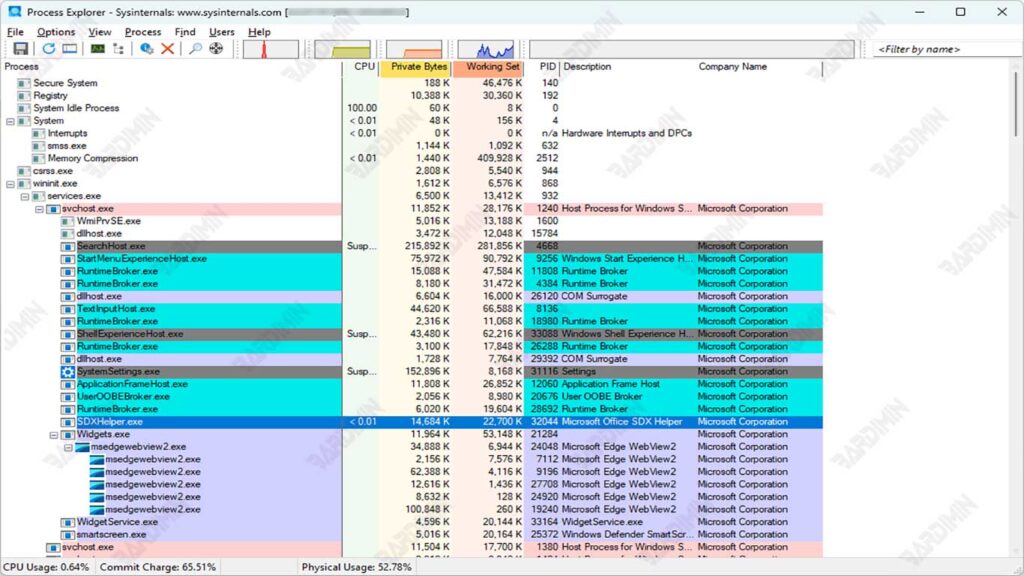La identificación de los procesos de malware es muy importante para mantener la seguridad del sistema Windows 11. El malware puede causar una variedad de problemas graves, como robo de datos, ralentización del rendimiento e incluso daños en el sistema.
Siguiendo los pasos que se explicarán, podrás identificar los procesos de malware de forma rápida y precisa utilizando las herramientas adecuadas. Esto le ayudará a mantener su sistema seguro, estable y libre de amenazas de malware malicioso.
Comprender el malware y su proceso
Malware significa Malicious Software es software malicioso diseñado para dañar, interrumpir u obtener acceso no autorizado a los sistemas informáticos. Los tipos de malware incluyen virus, gusanos, troyanos, ransomware y spyware. El impacto del malware puede ser devastador, e incluye:
- El malware puede robar información confidencial como contraseñas, números de tarjetas de crédito y otros datos personales.
- Algunos programas maliciosos pueden dañar archivos importantes del sistema, causando daños permanentes al hardware o al software.
- La presencia de malware puede ralentizar significativamente el rendimiento del sistema debido al uso excesivo de recursos.
- Algunos tipos de malware permiten a los atacantes tomar el control del sistema de forma remota, lo que les da acceso completo para realizar acciones maliciosas.
El malware a menudo está diseñado para operar de manera sigilosa y monitorearse entre sí. Esto significa que si un proceso de malware se detiene o se cierra, el otro proceso lo detectará e intentará reiniciar el proceso estancado.
Este proceso involucra varias técnicas, tales como:
1. Uso de procesos ocultos
El malware a menudo se disfraza mediante el uso de nombres de procesos que son similares a los procesos legítimos del sistema (por ejemplo, svchost.exe). Esto dificulta la detección por parte de los usuarios ocasionales y del software de seguridad.
2. Ocultación de código
Muchos programas maliciosos utilizan técnicas de compresión o empaquetado para ocultar su código de los escáneres antivirus. De esta manera, pueden operar sin ser detectados.
3. Mecanismo de recuperación
Si el malware detecta que una de sus instancias ha sido terminada, puede reiniciar automáticamente el proceso para garantizar la continuidad de sus operaciones. Esto crea una red de procesos que se monitorean y protegen entre sí.
Conozca Process Explorer de Microsoft Sysinternals.
Process Explorer es una poderosa herramienta desarrollada por Microsoft Sysinternals para ayudar a los usuarios a monitorear y administrar los procesos que se ejecutan en sistemas Windows. La herramienta proporciona información detallada sobre cada proceso, incluido su nombre, ID de proceso, uso de CPU y memoria, y ruta del archivo de ejecución.
Una de las características clave de Process Explorer es su capacidad para resaltar procesos sospechosos o potencialmente dañinos, como el malware, mediante el uso de diferentes códigos de colores. Por lo tanto, los usuarios pueden identificar fácilmente y tomar medidas contra procesos no deseados.
Cómo descargar e instalar Process Explorer
1. Descargar Process Explorer:
- Visite el sitio web oficial de Microsoft Sysinternals.
- Busque la sección Process Explorer y haga clic en el enlace de descarga.
- El archivo de descarga suele ser un archivo ZIP.
2. Instale Process Explorer:
- Extraiga el archivo ZIP descargado en la ubicación deseada en su computadora.
- Abra la carpeta extraída y busque un archivo llamado procexp.exe o procexp64.exe (dependiendo de su versión de Windows).
- Haga doble clic en el archivo para ejecutar Process Explorer sin necesidad de una instalación formal.
3. Correr Process Explorer:
- Una vez que se abre la aplicación, verá una interfaz que muestra una lista de todos los procesos que se están ejecutando.
- Para obtener más información sobre un proceso, simplemente haga clic con el botón derecho en el proceso y seleccione la opción adecuada.